TikTok에서 동영상을 녹화했는데 일부가 불필요하다고 느껴서 삭제하고 싶나요? 아니면 요구 사항에 더 잘 맞도록 비디오의 종횡비와 크기를 조정하고 싶습니까? 이유가 무엇이든 원할 경우 비디오를 쉽게 자를 수 있습니다. 이 기사에서는 TikTok에서 비디오를 자르는 방법을 자세히 설명합니다. 계속 읽어보시면 실제로 매우 간단하다는 것을 알게 될 것입니다. 몇 단계만 거치면 동영상을 더욱 완벽하게 만들 수 있습니다!
번거로움 없이 TikTok 비디오를 자르고 싶다면 Video Converter Ultimate가 최고의 도구입니다. 이는 단순히 비디오를 자르는 것 이상의 기능을 수행하는 멋진 데스크톱 응용 프로그램입니다. Video Converter Ultimate에는 비디오 파일 압축, 편집 및 변환을 위한 고급 기능이 탑재되어 있습니다.
따라서 비디오에서 원하지 않는 가장자리를 제거하려면 자르기 기능을 사용하여 제거하세요. TikTok 비디오를 효과적으로 자르는 데 도움이 되는 올인원 솔루션입니다. 이 응용 프로그램은 지연이나 품질 저하가 없으며 잘라낼 비디오 수에 제한이 없습니다.
Video Converter Ultimate의 주요 특징:
Video Converter Ultimate를 사용하여 TikTok 비디오를 자르는 방법은 다음과 같습니다.
01 PC에 소프트웨어를 설치하고 계정을 등록합니다.
02 비디오를 앱 인터페이스로 끌어다 놓거나 "파일 추가" 버튼을 사용하세요.

03 "편집" 아이콘을 탭하고 나타나는 창에서 "회전 및 자르기" 기능을 찾으세요. 비디오를 수직으로 뒤집은 다음 수평으로 90도, 180도, 270도 회전하여 결과를 확인하세요.
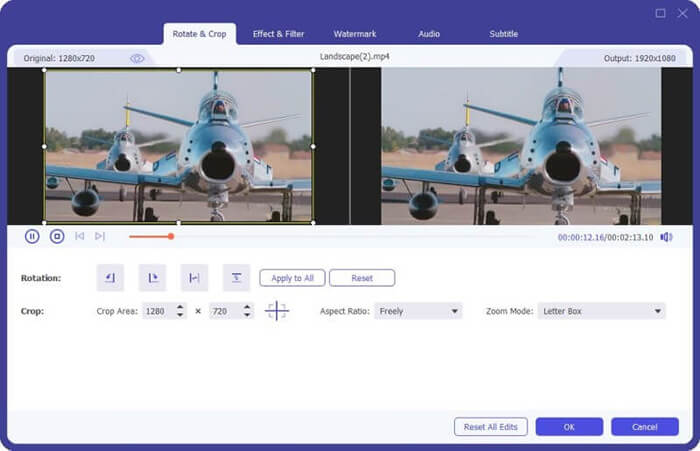
04 "회전" 옵션 아래에서 "자르기" 옵션을 찾으세요. "1:1", "16:9", "4:3", "9:16"과 같은 다양한 화면 비율을 찾을 수 있습니다. TikTok의 권장 비디오 비율인 "9:16"을 선택하세요. 그런 다음 "확인"을 눌러 변경 사항을 저장하세요.
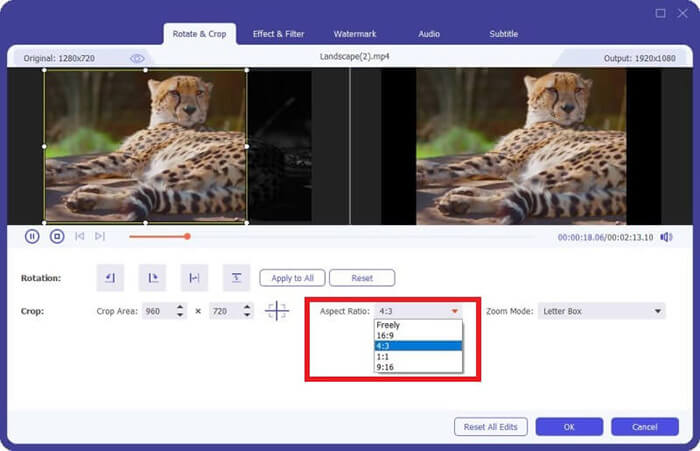
이 애플리케이션은 iPhone 및 Android 휴대폰에서 가장 일반적으로 사용되는 비디오 편집기 중 하나입니다. TikTok 및 YouTube와 같은 대부분의 소셜 미디어 사이트용 동영상을 제작하도록 설계되었으므로 이를 사용하여 TikTok 동영상을 자를 수 있습니다.
직관적인 인터페이스와 풍부한 비디오 편집 기능을 통해 TikTok 비디오를 편집하는 훌륭하고 쉬운 도구가 됩니다. 그러나 애플리케이션에는 비디오 처리가 진행되는 동안 충돌이나 정지를 일으킬 수 있는 광고가 가득합니다. 휴대폰에서 InShot을 통해 TikTok에서 비디오를 자르는 방법에 대한 단계:
1단계. InShot 애플리케이션을 다운로드하여 설치합니다. 애플리케이션을 실행하고 자르기할 비디오를 업로드하세요. 편집 도구를 선택하려면 "선택"을 클릭하세요. 설정 및 종횡비를 확인하려면 "캔버스" 옵션을 누르세요.
2단계. TikTok 동영상에 가장 적합한 9:16 비율을 선택하세요. 이제 비디오가 최적의 화면 비율로 잘립니다.
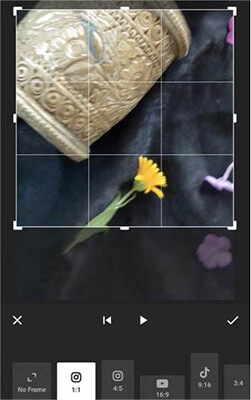
3단계. "내보내기" 버튼을 눌러 비디오를 내보냅니다.
FlexClip은 비디오를 자르고 싶을 때 도움이 되는 신뢰할 수 있는 온라인 기반 비디오 편집기입니다. 비디오 편집의 유연성을 통해 사용자는 TikTok용 비디오를 쉽게 자를 수 있습니다. 도구를 사용하기 전에 설치할 필요는 없습니다. 모든 것이 완전히 온라인에 있습니다. 브라우저를 열고 FlexClip 웹사이트로 이동하세요. FlexClip을 사용하여 TikTok 자르기 크기를 수행하는 단계는 다음과 같습니다.
1단계. 브라우저에서 FlexClip 웹사이트로 이동하여 "비디오 만들기"를 클릭하고 미디어 가져오기 창에서 "찾아보기"를 눌러 TikTok 비디오를 업로드하세요. 비디오를 스토리보드로 드래그합니다.
2단계. "더 보기" 패널로 이동하여 TikTok에 가장 적합한 화면 비율인 9:16을 선택하세요.
Step 3. 편집이 완료되면 오른쪽 상단에 있는 "내보내기" 버튼을 눌러 장치에 다운로드하세요.
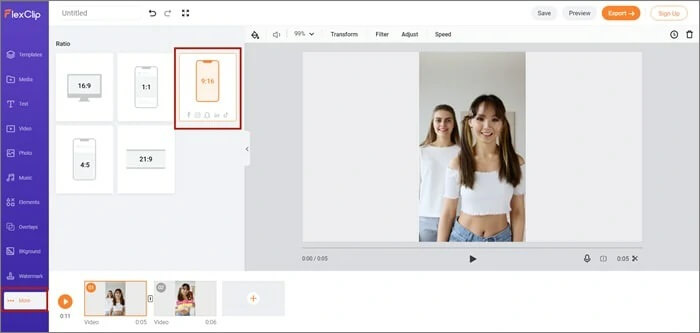
이 도구는 온라인에서 비디오를 편집하는 데 사용할 수 있으며 모든 비디오 형식을 지원합니다. 브라우저에서 사이트에 비디오를 업로드하기만 하면 도구가 자르기 작업을 수행합니다. 또한, 수정된 영상을 스마트폰으로 내보내기도 지원합니다. 이 도구를 사용하면 TikTok 앱에 필요한 크기를 포함하여 동영상 크기를 쉽게 변경할 수 있습니다. TikTok 비디오를 자르는 단계는 다음과 같습니다.
1단계. Clideo 도구에 동영상을 추가하세요. 파일을 컴퓨터에 끌어서 놓거나, "파일 선택" 아이콘을 사용하여 비디오를 선택하거나, "다운로드" 버튼을 사용하여 Google Drive, Google Photos 또는 Dropbox에서 파일을 선택하여 파일을 추가할 수 있습니다.
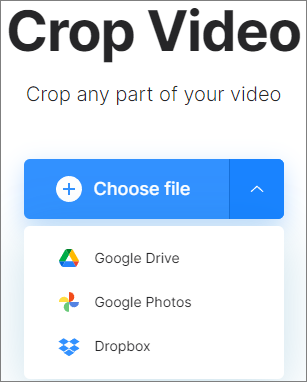
2단계. 파일 추가가 완료되면 "자르기" 옵션을 선택해야 합니다. 제공된 옵션에서 "9:16" 비율을 선택합니다. 출력은 MP4 형식이어야 합니다.
3단계. 그런 다음 "만들기" 버튼을 누르고 비디오가 잘릴 때까지 기다립니다.
Kapwing은 많은 사람들이 신뢰하는 믿을 수 있는 비디오 편집 도구입니다. 영상 편집과 콘텐츠 제작을 스마트하게 만들어줄 것입니다. TikTok 및 기타 플랫폼에서 비디오를 자를 수 있습니다. 많은 자르기 및 휴식 옵션이 있습니다. 또한 이 도구를 아무런 어려움 없이 스스로 원활하게 사용할 수도 있습니다.
TikTok 비디오를 자르는 단계는 다음과 같습니다.
1단계. "업로드" 옵션을 탭하고 도구에 추가할 파일을 선택합니다.
2단계. "출력 크기"를 클릭하고 원하는 대로 비디오 크기를 조정합니다. TikTok(9:16)과 일치하는 일반적인 크기에서 파일 크기를 선택하세요.
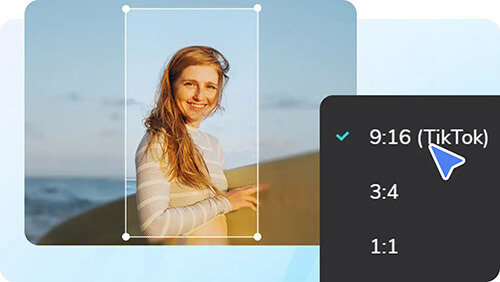
3단계. 비디오가 올바른 크기로 설정된 후 "Eport(내보내기)"를 탭하면 몇 번의 클릭만으로 콘텐츠가 생성됩니다. 이제 비디오를 보거나 다운로드하고 소셜 미디어에 공유할 수 있습니다.
Android 사용자라면 Google 포토를 사용하여 TikTok 동영상을 자를 수도 있습니다. Google 포토는 9:16 동영상 비율을 잘라내는 데 도움이 되어 이 앱에 적합한 앱이 됩니다. 게다가 Android 폰에서도 무료로 이용 가능하다. Google 포토를 통해 TikTok에서 비디오를 자르는 방법에 대한 아래 단계를 따르세요.
1단계. Google 포토 애플리케이션을 실행합니다. 잘라낼 비디오로 이동합니다. 화면 하단의 "편집" 버튼을 눌러 인앱 편집기를 엽니다. 이제 "자르기" 옵션을 선택하세요.
2단계. 더 많은 편집 옵션을 보려면 "편집"을 누르세요. "자르기"를 누르고 TikTok 비디오에 적합한 화면비를 선택한 다음 비디오를 저장하세요. 비디오 비율은 9:16이라는 것을 기억하세요.
3단계. 이제 원하는 화면 비율로 비디오 크기를 조정하면서 자르기 슬라이더를 수동으로 조정할 수 있습니다. 그 후, 화면 하단의 '사본 저장' 버튼을 클릭하세요.
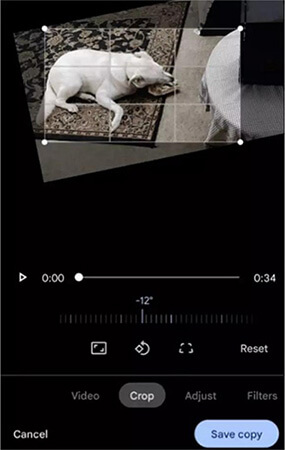
Q1. TikTok에서 동영상을 자를 수 있나요?
불행하게도 TikTok은 자르기 기능을 제공하지 않습니다. 하지만 타사 앱이나 휴대폰에 내장된 자르기 기능을 활용하여 TikTok용 동영상을 자를 수 있습니다.
Q2. TikTok에서 비디오를 자르는 이유는 무엇입니까?
9:16의 화면 비율은 휴대폰에서 전체 화면을 표시하므로 TikTok 비디오에 가장 적합합니다. 그러나 비디오가 화면비 16:9의 가로 모드인 경우 화면 상단과 하단에 방해가 되는 검은색 막대가 남습니다. 게다가, TikTok 비디오를 다른 플랫폼에서 공유하고 싶다면 TikTok에 가장 적합한 16:9의 화면 비율로 편집하는 것이 이상적입니다.
그게 다야. 이제 TikTok에서 비디오를 자르는 방법을 알았습니다. 저희는 번거로움 없이 비디오를 자르는 다양한 방법을 보여 드렸습니다. 하지만 더 나은 솔루션은 Video Converter Ultimate 앱입니다. 믿을 수 없을 정도로 빠르며 품질 저하 없이 TikTok 비디오를 자릅니다.
관련 기사:
TikTok에 자신만의 사운드를 추가하는 방법 [2024년에 놓칠 수 없음]
[신규] iPhone에서 워터마크 없이 TikTok 비디오를 다운로드하는 방법